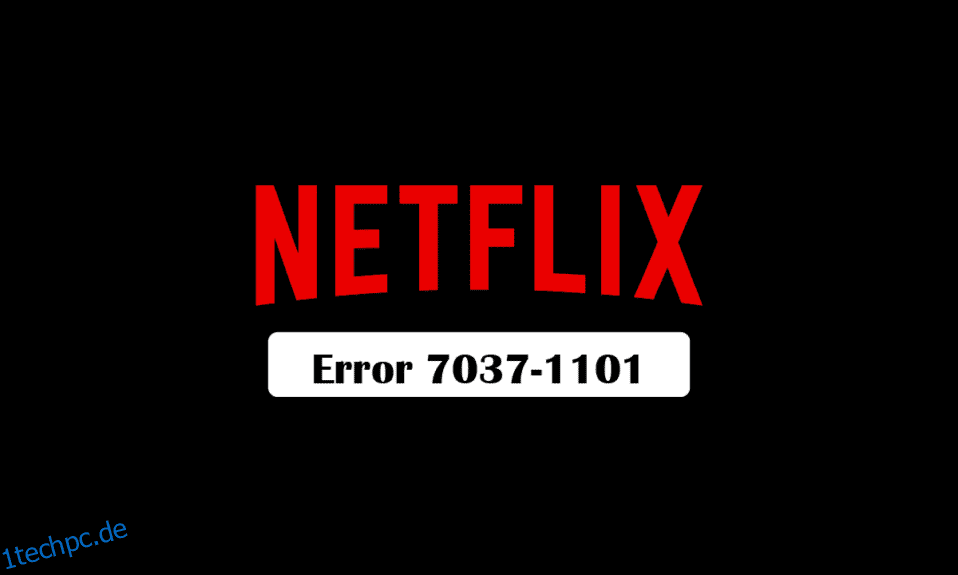Die Welt verlagert sich von Fernseh- und Kinosälen zu OTT-Plattformen. Eine dieser Plattformen, Netflix, ist Vorreiter dieser Revolution. Aber was ist, wenn Ihre Netflix- und Chill-Streak durch ein unerwünschtes Popup mit der Meldung Netflix-Fehler 70371101 gestört wird? Wer verdirbt schließlich schon gerne ein süßes Date mit einem Lebenspartner? Dieses Problem ist Teil von Netflix, verzeihen Sie die Unterbrechungsfehler. Lesen Sie den Artikel weiter, um die Lösungen zur Behebung des Netflix-Fehlers M70371101 zu erfahren.
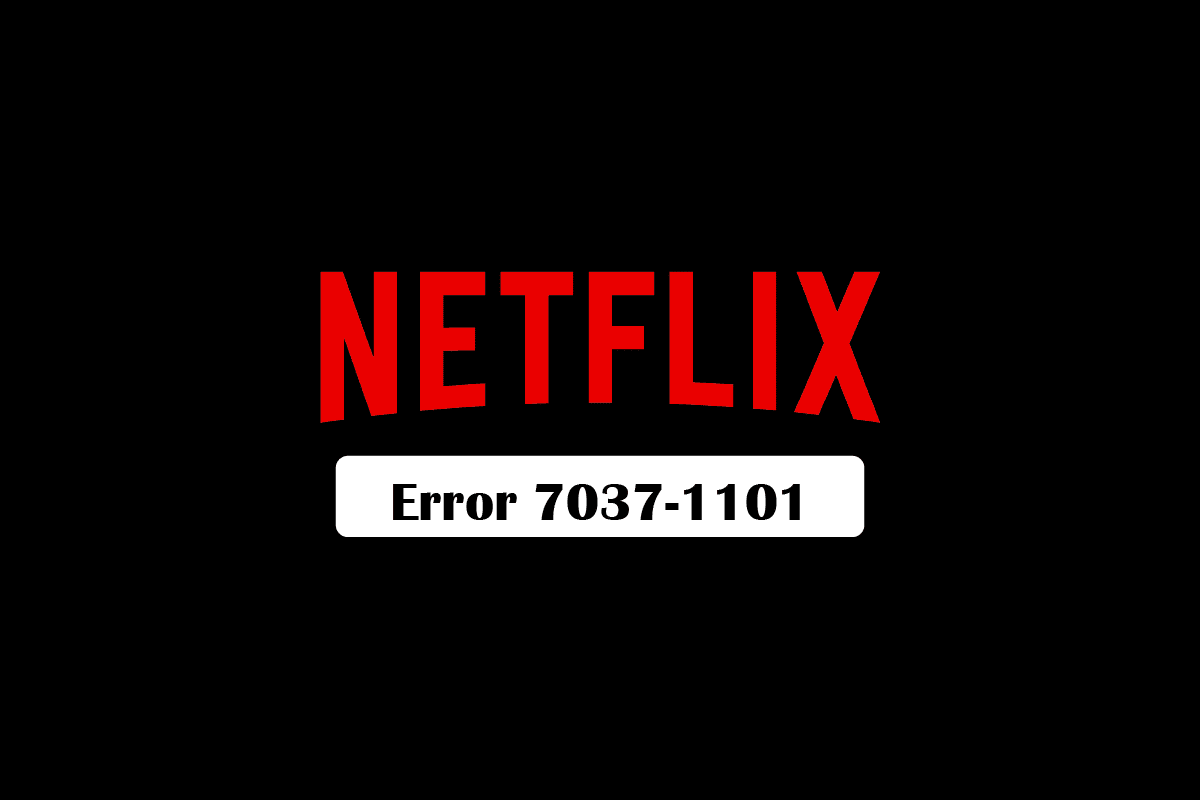
Inhaltsverzeichnis
So beheben Sie den Netflix-Fehler 7037 1101 in Windows 10
Es kommt immer wieder vor, dass wir mit technischen Problemen konfrontiert werden, deren Lösung scheinbar kompliziert erscheint. Daher können die Methoden, die wir in dieser Liste unten vorgeschlagen haben, leicht von einem Neuling in technologischen Dingen durchgeführt werden. Wenn Sie jemand sind, der dieses Problem beheben möchte, sind Sie hier genau richtig. Wir bringen Ihnen eine perfekte Anleitung, die Ihnen hilft, den Fehlercode 07111 1957-205042 und den Netflix-Fehler 07351 5102 zu beheben.
Was ist die mögliche Ursache für den Netflix-Fehler 1011?
Der Netflix-Fehler kann mehrere Gründe haben M70371101Fehlercode 07111 1957-205042 und Netflix-Fehler 07351 5102. Einige der Gründe sind unten aufgeführt:
- Schlechte Internetverbindung
- Router-Position, die zu einer schlechten Internetverbindung führt.
- Änderungen in den Verbindungseinstellungen
- Streaming-Sites werden von öffentlichen Netzwerken blockiert.
Methode 1: Modemeinstellungen wiederherstellen
Wenn eine der oben genannten Methoden das Problem mit dem Netflix-Fehler U70371101 nicht löst, müssen Sie möglicherweise Ihren Router neu starten.
1. Suchen Sie auf der Rückseite Ihres Routers nach dem Netzschalter
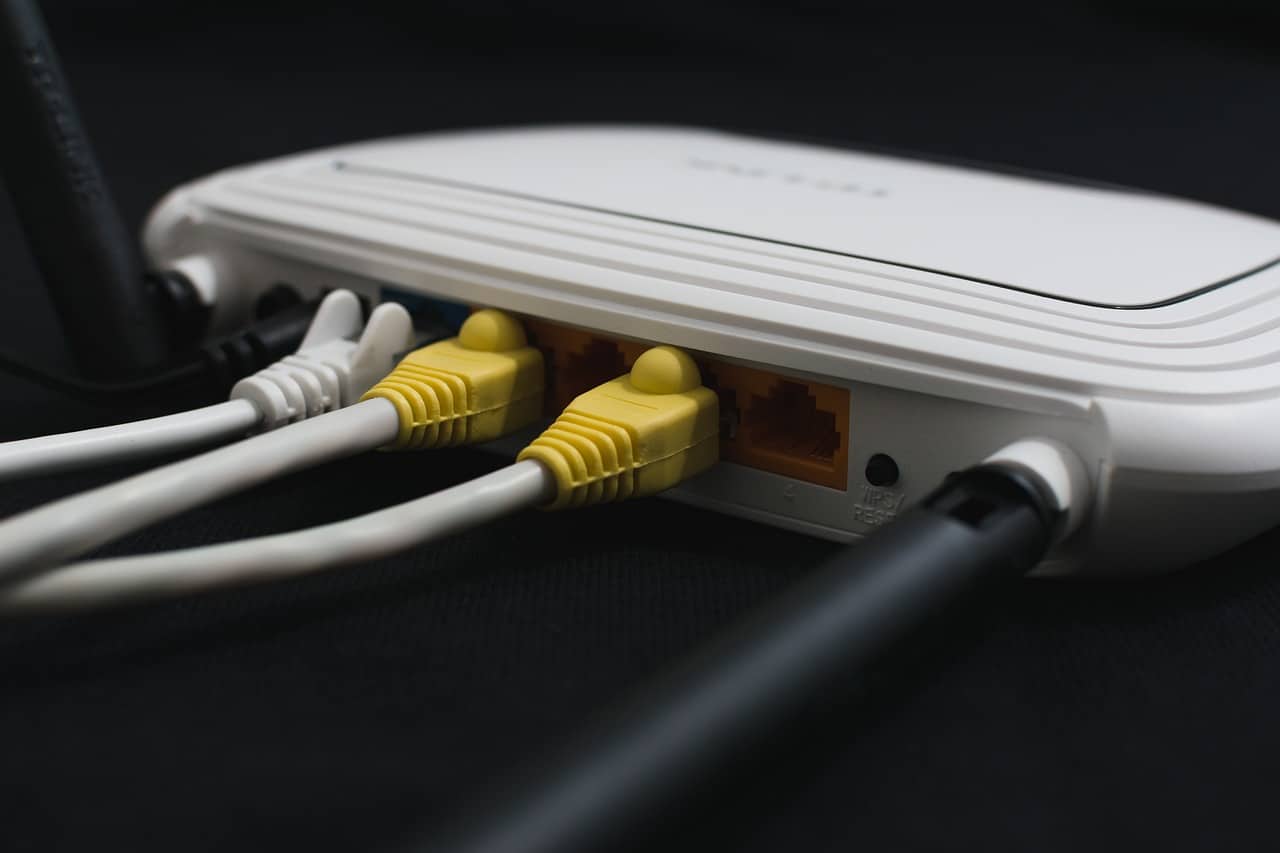 Bild von Simon von Pixabay
Bild von Simon von Pixabay
2. Schalten Sie die Netzschalter in die Aus-Position
3. Schalten Sie dann die Hauptstromversorgung aus oder entfernen Sie das Netzkabel vom Router und warten Sie, bis der gesamte Strom abgebaut ist
4. Schließen Sie das Netzkabel nach einigen Minuten wieder an
5. Sie müssen sich erneut anmelden. Überprüfen Sie, ob das Problem behoben ist, nachdem die Verbindung ordnungsgemäß hergestellt wurde.
Methode 2: Positionieren Sie Ihren Router neu
1. Halten Sie Ihren Router in einem offenen Raum vom Boden fern. Steht ein Router auf einem Schreibtisch oder Bücherregal, ist der Empfang besser.
 Bild von Lorenzo Cafaro von Pixabay
Bild von Lorenzo Cafaro von Pixabay
2. Bringen Sie Ihr Gerät und Ihren Router näher zusammen. Setzen Sie sie zusammen, wenn möglich.
3. Entfernen Sie Ihren Router aus der Nähe anderer drahtloser Geräte und Gadgets.
Überprüfen Sie, ob dies das Problem mit dem Netflix-Fehler U70371101 behebt.
Methode 3: PC neu starten
Die einfachste Methode, um den Netflix-Fehler U70371101 zu beheben, besteht darin, Ihren PC neu zu starten. Dadurch werden alle technischen Störungen und unvollständigen Instanzen im Hintergrund gelöscht. Die Schritte zum Neustart Ihres PCs sind unten aufgeführt:
1. Drücken Sie gleichzeitig Alt und F4.
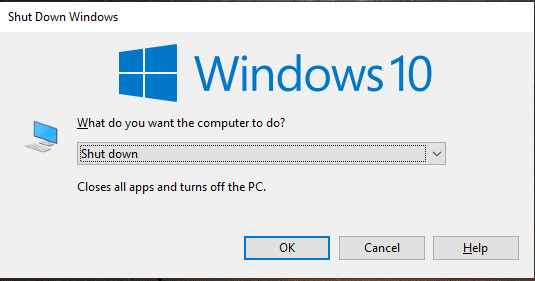
2. Navigieren Sie zur Neustartoption, die angezeigt wird, nachdem Sie die obigen Tasten gedrückt haben.
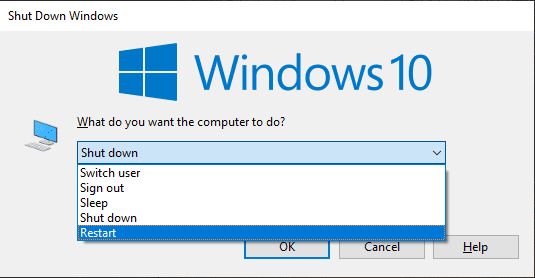
3. Klicken Sie auf die Neustartoption.
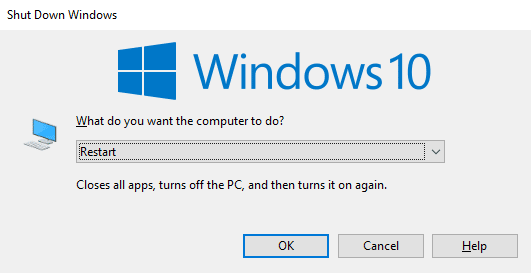
Methode 4: VPN und Proxyserver deaktivieren
Ein Virtual Private Network (VPN) kann die Art und Weise ändern, wie Ihr Internetnetzwerk mit den Netflix-Servern interagiert. Sie können die unten aufgeführten Schritte ausführen, um das VPN-Netzwerk zu deaktivieren. Lesen Sie unsere Anleitung zum Deaktivieren von VPN und Proxy-Server unter Windows 10.

Methode 5: Melden Sie sich erneut bei Netflix an
Um den Netflix-Fehlercode 07111 1957-205042 zu beheben, können Sie sich bei Netflix abmelden und erneut anmelden. Befolgen Sie diese Schritte, um den Netflix-Fehler M70371101 zu beheben.
1. Öffnen Sie den Browser auf Ihrem PC, auf dem Sie sich bereits bei Ihrem Netflix-Konto angemeldet haben.
2. Klicken Sie auf die Option Abmelden in der oberen rechten Ecke des Bildschirms.
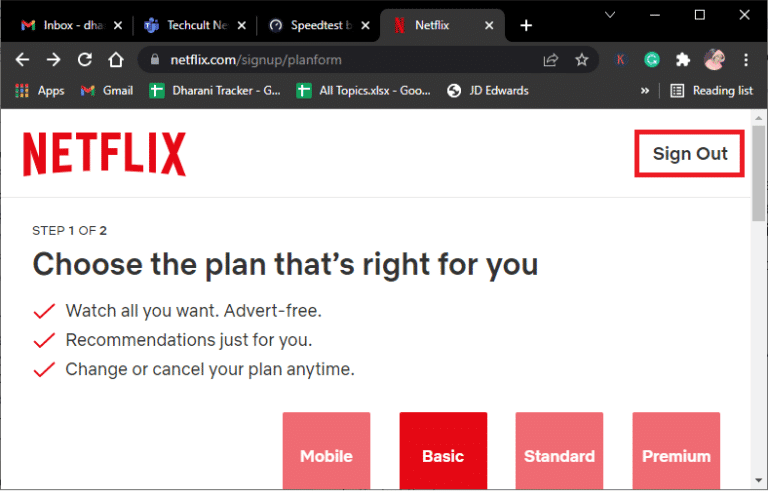
3. Warten Sie nun einige Zeit und öffnen Sie Netflix erneut in Ihrem Browser.
4. Klicken Sie auf die Option Anmelden.
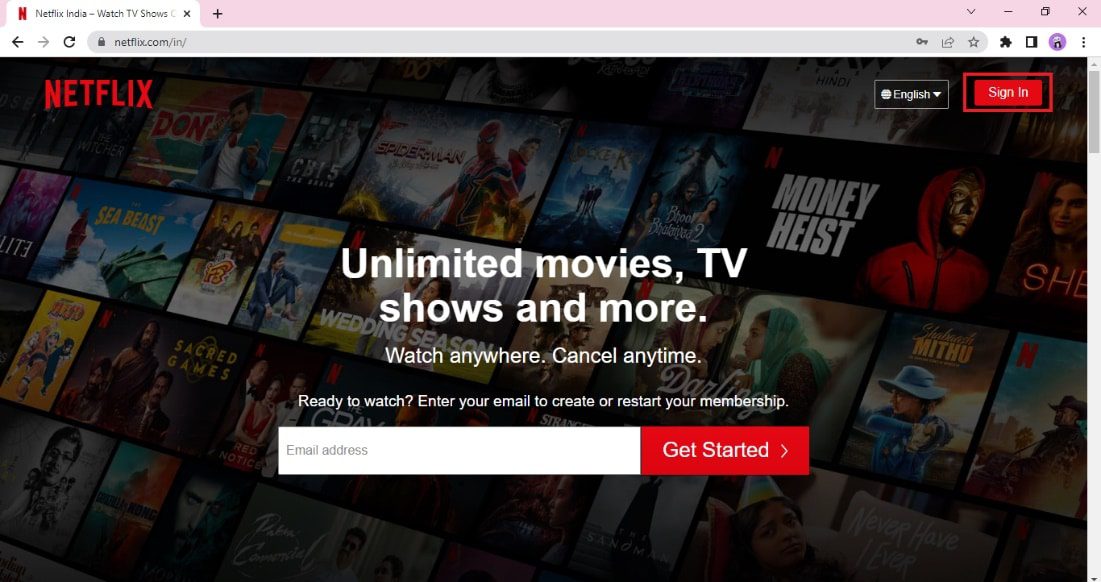
Methode 6: Webbrowser aktualisieren
Eine weitere wichtige Sache, die Sie beachten sollten, ist, dass Ihr Browser immer auf dem neuesten Stand ist. Ein veralteter Webbrowser kann zu einem Netflix-Fehler 70371101 führen. Befolgen Sie daher die unten aufgeführten Schritte, um Ihren Browser zu aktualisieren.
1. Gehen Sie zur Windows-Suche und öffnen Sie den Browser, den Sie gerade verwenden, wie Firefox oder Google Chrome.
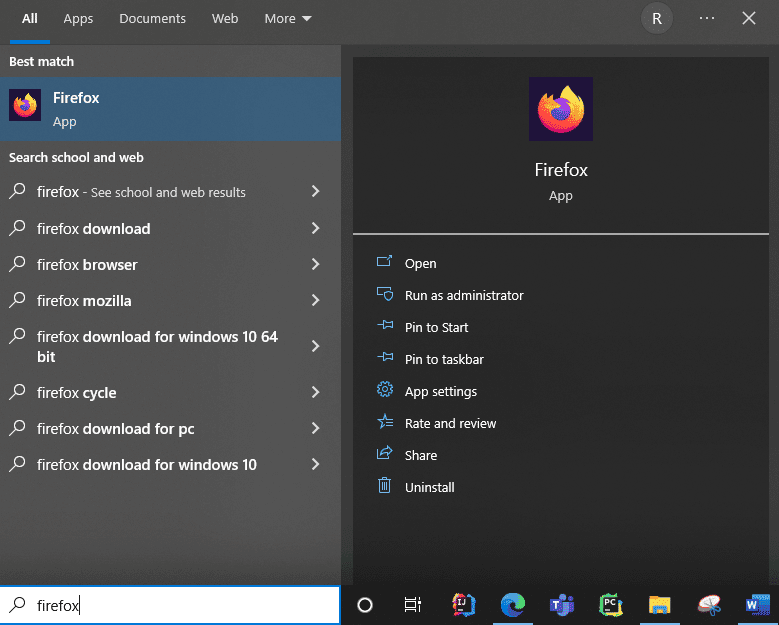
2. Klicken Sie hier auf das Hamburger-Menü (dh Drei-Punkte-Menü)
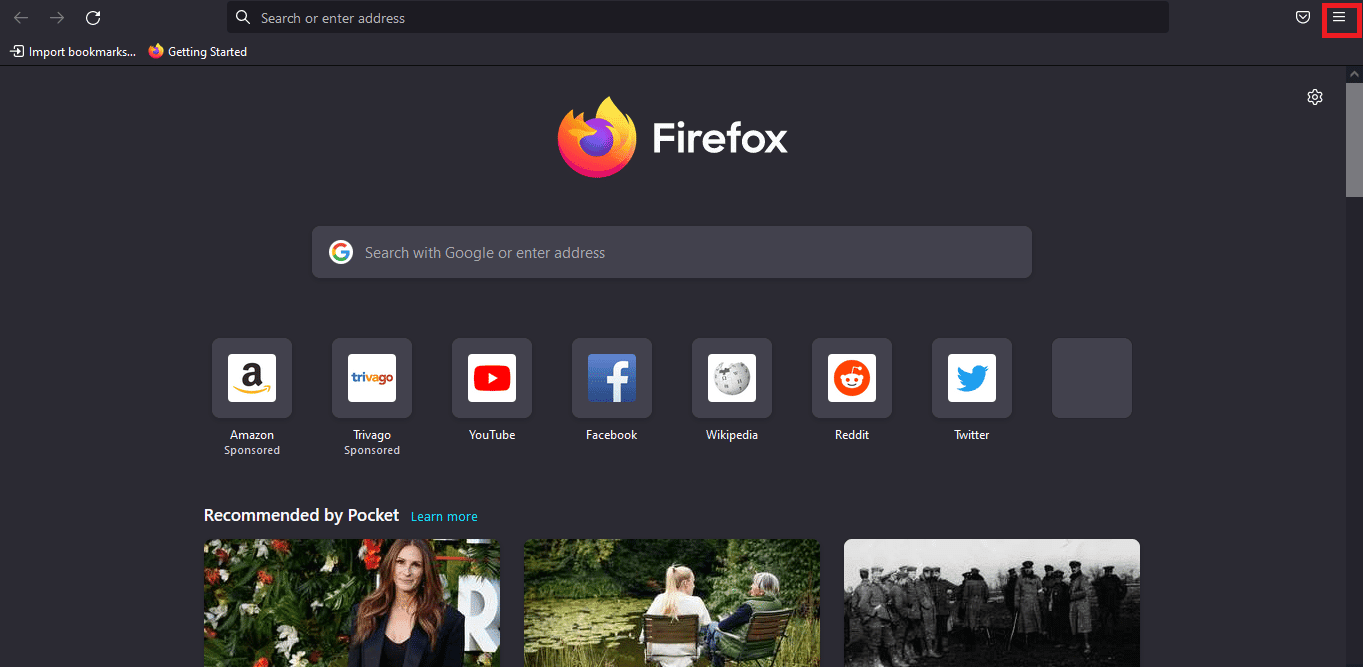
3. Klicken Sie dann in Ihren Browsereinstellungen auf Nach Updates suchen und aktualisieren Sie den Browser entsprechend.
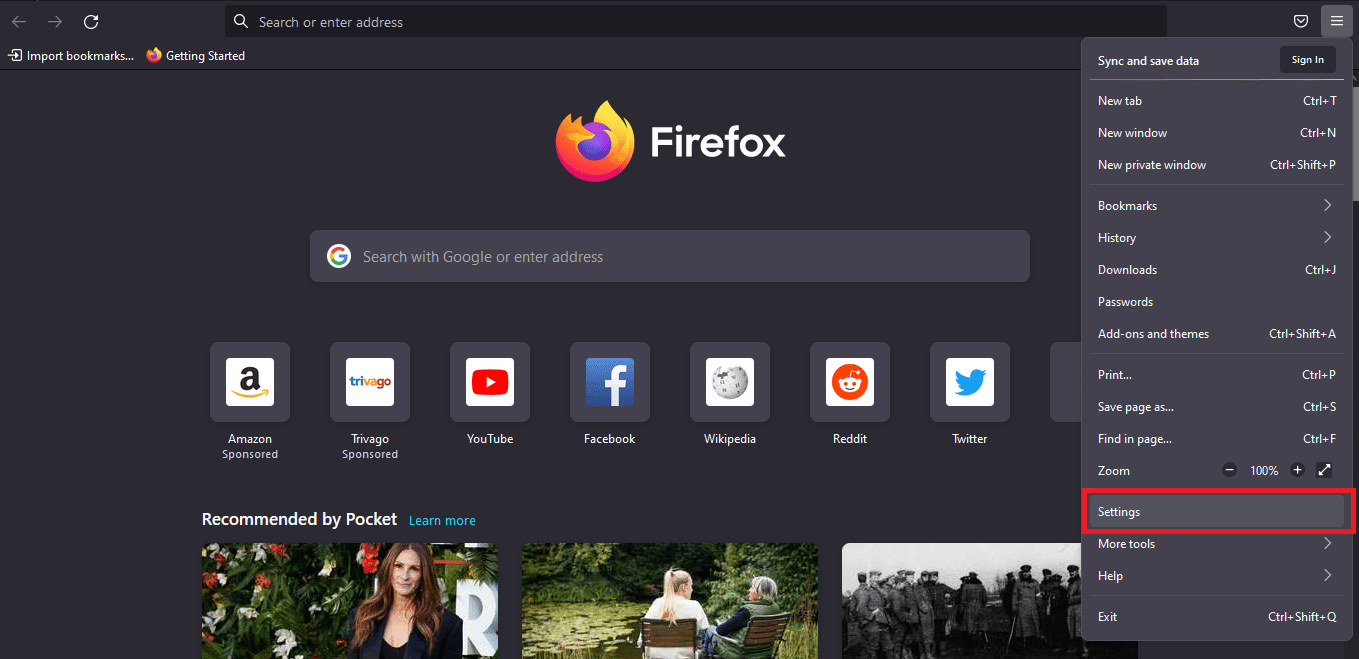
Methode 7: Netzwerkeinstellungen zurücksetzen
Um den Netflix-Fehler M7037 1101 zu beheben, können Sie die Netzwerkeinstellungen zurücksetzen. Befolgen Sie unsere Anleitung zum Zurücksetzen der Netzwerkeinstellungen unter Windows 10.
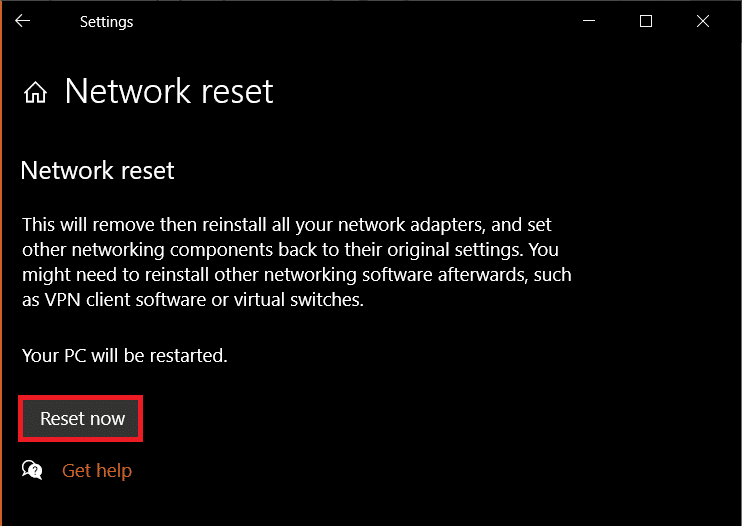
Methode 8: Wenden Sie sich an Ihren Internetdienstanbieter
Sie müssen sich an den Internetdienstanbieter Ihrer Region wenden und fragen, ob es Netzwerkprobleme in der Region gibt, um das Problem mit dem Netflix-Fehler 70371101 zu beheben. Häufig blockiert öffentliches WLAN Streaming-Sites, wodurch der Fehler auftritt. Sie können sich also an die WLAN-Anbieter wenden und fragen, ob Websites blockiert sind oder nicht. Wenn es Probleme wie den Netflix-Fehler M70371101 gibt, fragen Sie nach Änderungen in den Interneteinstellungen und setzen Sie das Modem zurück oder starten Sie es neu.
Häufig gestellte Fragen (FAQs)
Q1. Warum gibt Netflix ständig eine Fehlermeldung aus?
Ans. Im Allgemeinen geschieht dies aufgrund einer schlechten Internetverbindung, da das Streaming eine zweistellige Geschwindigkeit in Mbit / s erfordert. Aber es gibt auch andere Ursachen, aufgrund derer der Fehler immer wieder auftritt. Einige davon sind Änderungen in der Standardeinstellung, Blockierung von Streaming-Sites durch öffentliches WLAN, veraltetes Chrome und mehr als vier Benutzer, die Netflix gleichzeitig verwenden. Manchmal liegt der Fehler auch an der Router-Position, die zu den Armen führt Internetverbindung und Inkompatibilität von Netflix mit einem Webbrowser.
Q2. Was passiert, wenn zu viele Geräte mit Netflix verbunden sind?
Ans. Wenn mehr Benutzer aus demselben Abonnement streamen, zeigt Netflix möglicherweise den Fehler an. Sie müssen sich also an die Person wenden, mit der Sie Ihr Passwort geteilt haben, und sie bitten, Netflix auszuschalten.
Q3. Wie behebe ich Netflix, wenn Netzwerkfehler angezeigt wird?
Ans. Es gibt mehrere Möglichkeiten, den Fehler zu beheben. Einige von ihnen starten Ihren PC neu, löschen Ihren Browser-Cache, positionieren Ihren Router neu, aktualisieren Ihr Google Chrome, hohe Internetgeschwindigkeit, versuchen, einen anderen Browser zu verwenden, bitten Ihre Freunde, mit denen Sie Ihr Netflix-Passwort geteilt haben, die Netflix-App zu deaktivieren.
Q4. Warum zeigt mein Netflix die Unterbrechung an?
Ans. Eine schlechte Internetverbindung ist einer der wichtigsten Gründe für Netflix, den Unterbrechungsfehler zu entschuldigen, da hochwertiges Videostreaming auf Netflix eine Geschwindigkeit von über 10 Mbit / s erfordert und mobile Hotspots und Mobilfunknetze diesen Geschwindigkeitsbereich manchmal nicht bieten können.
Q5. Wie lösche ich meine Netflix-Cookies?
Ans. Sie können neflix.com/cookies löschen besuchen. Beim Besuch dieser Website können Sie Ihre Cookies löschen, aber Ihr Konto wird abgemeldet. Sie müssen also Ihre Netflix-ID und Ihr Passwort erneut eingeben.
F6. Wie viele Personen können ein Netflix-Konto verwenden?
Ans. Dies hängt von dem Plan ab, den Sie gewählt haben, da sich die Anzahl der Benutzer vom Basisplan zum Premiumplan ändert. Wenn Sie einen Basisplan gewählt haben, kann nur ein Benutzer die Streaming-Anwendung verwenden. Wenn Sie einen Standardplan gewählt haben, werden 2 Bildschirme von Netflix für den Benutzer zugelassen. Wenn Sie den erweiterten Premium-Plan haben, werden 4 Benutzer von Netflix für das Streaming zugelassen.
***
Wir hoffen, dass Sie eine Lösung für den Netflix-Fehler 70371101 gefunden haben. Wenn Sie weiterhin Probleme haben, können Sie eine Systemwiederherstellung durchführen. Alle oben genannten Methoden waren grundlegende Methoden zur Fehlerbehebung, die Wunder bewirken können, um Ihre schlaffe Stimmung auf Netflix wiederherzustellen und eine zu entspannen. Diese Methoden können auch verwendet werden, um das Popup-Fenster der anderen Netflix-Entschuldigung zu lösen.